综合
搜 索
- 综合
- 软件
- 系统
- 教程
win10系统搜索功能找不到想要的文件的办法介绍
发布日期:2019-06-26 作者:深度系统官网 来源:http://www.52shendu.com
今天和大家分享一下win10系统搜索功能找不到想要的文件问题的解决方法,在使用win10系统的过程中经常不知道如何去解决win10系统搜索功能找不到想要的文件的问题,有什么好的办法去解决win10系统搜索功能找不到想要的文件呢?小编教你只需要按下“win+R”呼出运行,输入“regedit”后按下回车键打开“注册表编辑器”;在注册表中依次展开“HKEY_LoCAL_MACHinE/sYsTEM/CurrentControlset/Control/Contentindex”;就可以了;下面就是我给大家分享关于win10系统搜索功能找不到想要的文件的详细步骤::
1、按下“win+R”呼出运行,输入“regedit”后按下回车键打开“注册表编辑器”;
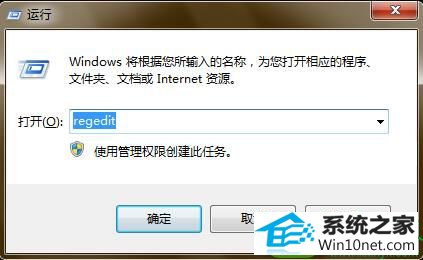
2、在注册表中依次展开“HKEY_LoCAL_MACHinE/sYsTEM/CurrentControlset/Control/Contentindex”;
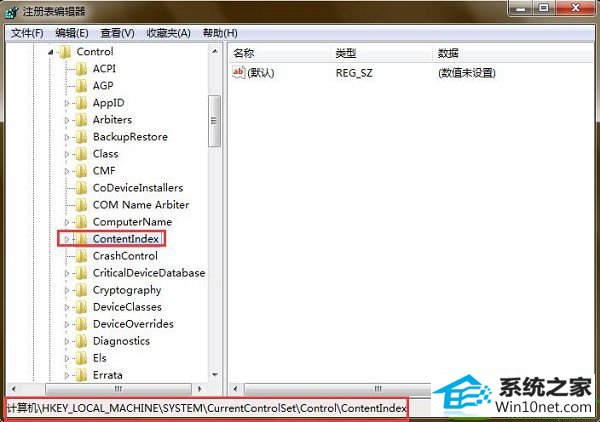
3、点击 在窗口右侧,单击右键,点击“新建”,选择“dwoRd(32-位)值“,把该值命名为”FilterFileswithUnknownExtensions“;
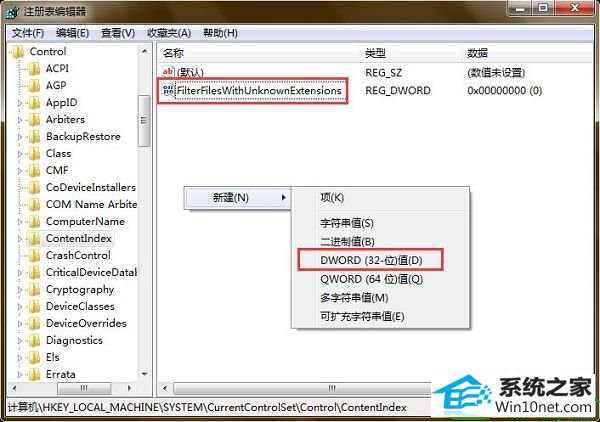
4、双击打开”FilterFileswithUnknownExtensions“,将里面的”数值数据“修改为”1“,点击确定,重启计算机就可以解决该问题。
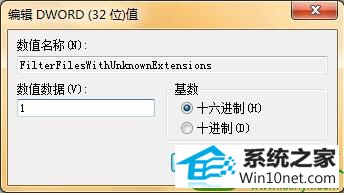
栏目专题推荐
系统下载排行
- 1深度系统 Ghost Xp SP3 稳定装机版 v2019.03
- 2萝卜家园Windows7 64位 热门2021五一装机版
- 3深度技术Win10 精选装机版64位 2020.06
- 4深度系统 Ghost Win7 32位 安全装机版 v2019.06
- 5番茄花园Windows10 32位 超纯装机版 2020.06
- 6电脑公司win7免激活64位通用旗舰版v2021.10
- 7电脑公司Win10 完整装机版 2021.03(32位)
- 8萝卜家园win11免激活64位不卡顿优良版v2021.10
- 9萝卜家园Win7 旗舰装机版 2020.12(32位)
- 10系统之家Win7 64位 珍藏装机版 2020.11
